concepts:translation
Table des matières
Participer à la traduction du programme

Comment participer à la traduction du programme ?
- D'abord, assurez-vous d'être connecté à un compte PiRcube LOFT.
- Passez le pointeur de la souris au-dessus des mots, phrases ou parties de phrase dont la traduction n’a pas encore été validée pour faire apparaître une ombre verte.
- Pour valider ou corriger un texte ayant une ombre verte, maintenez la touche [CTRL] du clavier enfoncée et cliquez sur le texte à traduire. La fenêtre suivante apparaîtra :
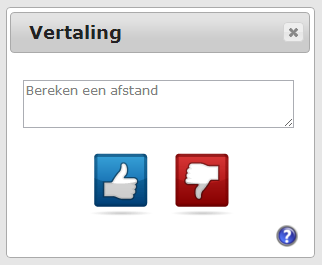
- Si vous estimez que la traduction est correcte, cliquez sur le pouce levé:

- Vous ne pouvez confirmer une traduction qu’une seule fois.
- La traduction sera considérée comme définitivement validée lorsqu’elle aura été confirmée par un certain nombre d’utilisateurs.
- Si vous voulez corriger la traduction, cliquez sur le pouce baissé:

- La fenêtre affichera le texte traduit en français et en anglais et vous permettra de corriger la traduction actuelle :
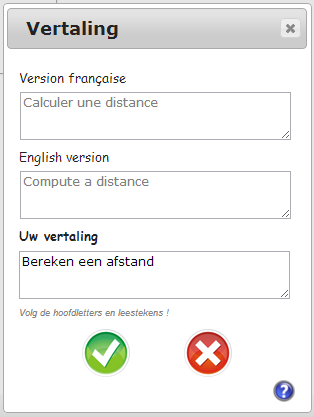
- Pour valider votre correction, cliquez sur le bouton vert:

Veuillez respecter les majuscules et la ponctuation
- Pour annuler l’opération, cliquez sur le bouton rouge:

Votre correction sera considérée comme définitivement validée lorsqu’elle aura été confirmée par un certain nombre d’utilisateurs.

How to participate in the translation of the software ?
- First, make sure you are logged in using a PiRcube LOFT account.
- Hover your mouse over the words, sentences or parts of sentences whose translation has not been validated to show a green shade.
- To validate or correct a text with a green shade, hold down the [CTRL] key on the keyboard and click on the text to be translated. The following window will appear:
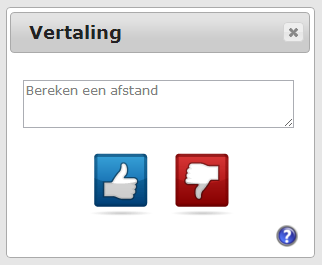
- If you feel that the translation is correct, click the thumbs up:

- You can only confirm a translation once.
- The translation will be considered as definitively validated once confirmed by several users.
- If you want to correct the translation, click the thumbs down:

- The window then displays the text translated into French and English and allows you to edit the current translation:
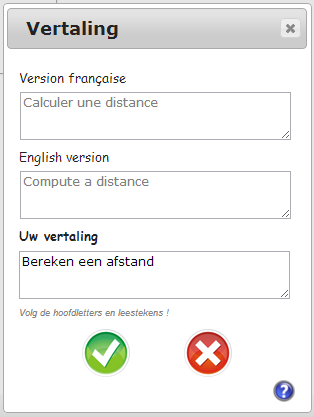
- To validate your correction, click on the green button:

Please respect the capitalization and punctuation
- To cancel the operation, click the red button:

Your correction will be considered as definitively validated once confirmed by several users.

Hoe meewerken aan de vertaling van het programma ?
- Ten eerste, zorg ervoor dat u bent aangemeld met een PiRcube LOFT account.
- Beweeg de muiscursor over de woorden, zinnen of zinsdelen waarvan de vertaling nog niet gevalideerd werd. Hierdoor verschijnt er een groene schaduw.
- Om een tekst met een groene schaduw te valideren of te verbeteren, houd de [CTRL]-toets van uw toetsenbord ingedrukt en klik op de te vertalen tekst. Het volgende venster verschijnt dan :
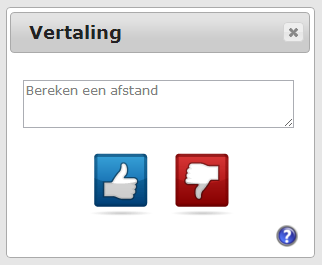
- Als u vindt dat de vertaling correct is, klik dan op de opgeheven duim:

- U kan een vertaling maar één keer bevestigen.
- De vertaling zal als definitief gevalideerd beschouwd worden als ze door een bepaald aantal gebruikers gevalideerd werd.
- Als u de vertaling wil verbeteren, klik dan op de duim die naar omlaag wijst:

- Het venster toont dan de tekst in het Frans en het Engels en laat u dan toe om de vertaling te verbeteren :
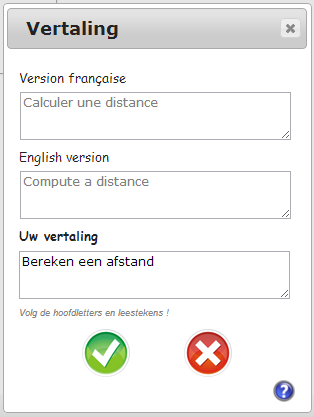
- Om uw verbetering te valideren, klik op de groene knop:

Hou rekening met hoofd- en kleine letters, en met de interpuctie.
- Om de bewerking te annuleren, klik op de rode knop:

Uw verbetering zal als definitief gevalideerd beschouwd worden als ze door een bepaald aantal gebruikers werd gevalideerd.

Wie nimmt man am Übersetzer des Porgramms teil ?
- Stellen Sie zunächst sicher, dass Sie mit einem PiRcube LOFT Konto angemeldet.
- Bewegen Sie den Mauszeiger über die Wörter, Sätze oder Satzteile deren Übersetzung noch nicht geprüft wurde, eine grüne Schattierung erscheint.
- Um einen grün schattierten Text zu prüfen oder zu korrigieren, halten Sie die Taste [CTRL] gedrückt und klicken auf den zu übersetzenden Text. Das folgende Fenster erscheint :
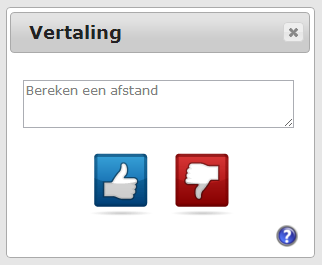
- Wenn Sie glauben, die Übersetzung is korrekt, klicken Sie auf den erhobenen Daumen:

- Sie können eine Übersetzung nur ein einziges Mal bestätigen.
- Die Übersetzung gilt als abschliessend geprüft sobald sie von einer bestimmten Anzahl von Benutzern bestätigt wurde.
- Wenn Sie die Übersetzung korrigieren wollen, klicken Sie auf den gesenkten Daumen:

- Das Fenster zeigt den Text übersetzt in Franzüsisch und Englisch und erlaubt die Korrektur der aktuellen Übersetzung:
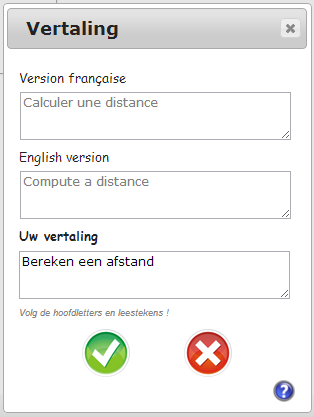
- Um Ihre Korrektur zu bestätigen, drücken Sie die grüne Taste:

Achten Sie auf Gross / Kleinschreibung und Zeichensetzung.
- Um den Vorgang abzubrechen, drücken Sie die rote Taste:

Ihre Änderung wird permanent, sobald Sie von einer bestimmten Anzahl von Benutzern bestätigt wurde.

Come partecipare alla traduzione del programma ?
- In primo luogo, assicurarsi che si è connessi utilizzando un account PiRcube LOFT.
- Posizioni il cursore del mouse sulle parole, frasi o parti di testo di cui la traduzione non sia ancora stata approvata per far apparire un'ombra verde.
- Per approvare o correggere un testo con ombra verde, tenga premuto il tasto [CTRL] e clicchi sul testo da tradurre. Apparirà la seguente finestra :
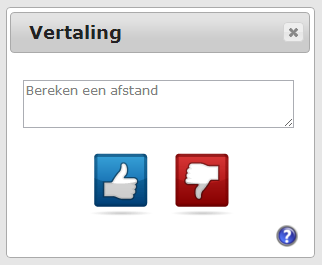
- Se stima che la traduzione sia corretta, clicchi sul pollice in su:

- Non puo' approvare una traduzione che una sola volta.
- La traduzione sarà considerata come definitivamente valida quando sarà stata approvata da un certo numero di utenti.
- Per correggere la traduzione, clicchi sul pollice in giù:

- La finestra mostrerà il testo tradotto in francese e in inglese e le permetterà di correggere la traduzione corrente :
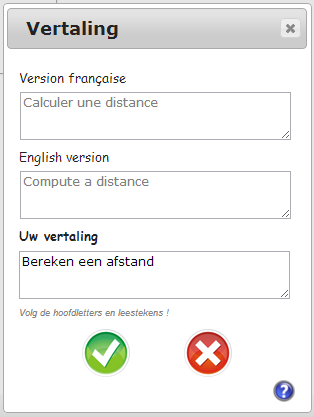
- Per confermare la sua correzione, clicchi sul pulsante verde:

E' pregato di rispettare le maiuscole e la punteggiatura.
- Per annullare l'operazione, clicchi sul pulsante rosso:

La sua correzione sarà considerata come definitivamente valida quando sarà stata approvata da un certo numero di utenti.

Cómo participar en la traducción del programa ?
- En primer lugar, asegúrese de que ha iniciado la sesión con una cuenta de PiRcube LOFT.
- Mueva el ratón sobre las palabras, frases o partes de frase cuya traducción no se ha validado para mostrar un tono verde.
- Para validar o corregir un texto con un tono verde, mantenga y haga clic en el texto a traducir la tecla [Ctrl] del teclado. la Aparecerá la siguiente ventana :
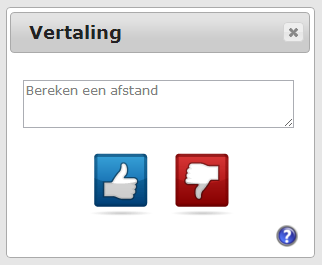
- Si considera que la traducción es correcta, haga clic en los pulgares para arriba:

- No se puede confirmar una traducción una vez.
- La traducción se considera finalmente validado cuando tiene sido confirmada por un número de usuarios.
- Si desea corregir la traducción, haga clic en los pulgares hacia abajo:

- La ventana muestra el texto traducido al francés y al Inglés y corregirá la traducción actual :
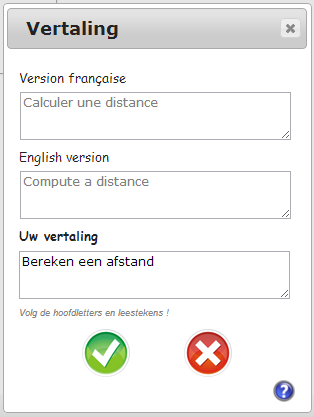
- Para validar su corrección, haga clic en el botón verde:

Por favor respete la capitalización y la puntuacion.
- Para cancelar la operación, haga clic en el botón rojo:

Su corrección se considerará definitivamente validado cuando ha sido confirmada por un número de usuarios.

Other languages
PiRcube is not available in your language ?
If you are ready to help a bit to correct the default Google Translation, then do not hesitate to contact us.
We'll be happy to add your language to the list and to support you all along the process.
You may write us in English, French or Dutch.
concepts/translation.txt · Dernière modification: 2023/06/09 07:39 de wadmin
